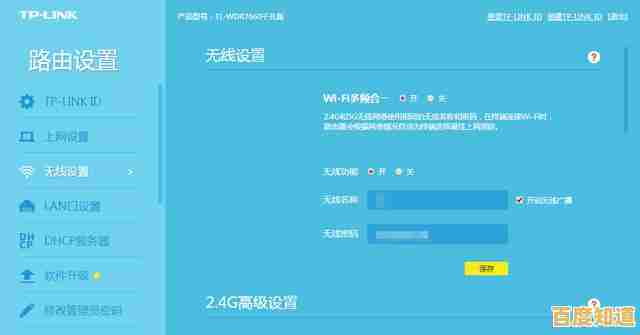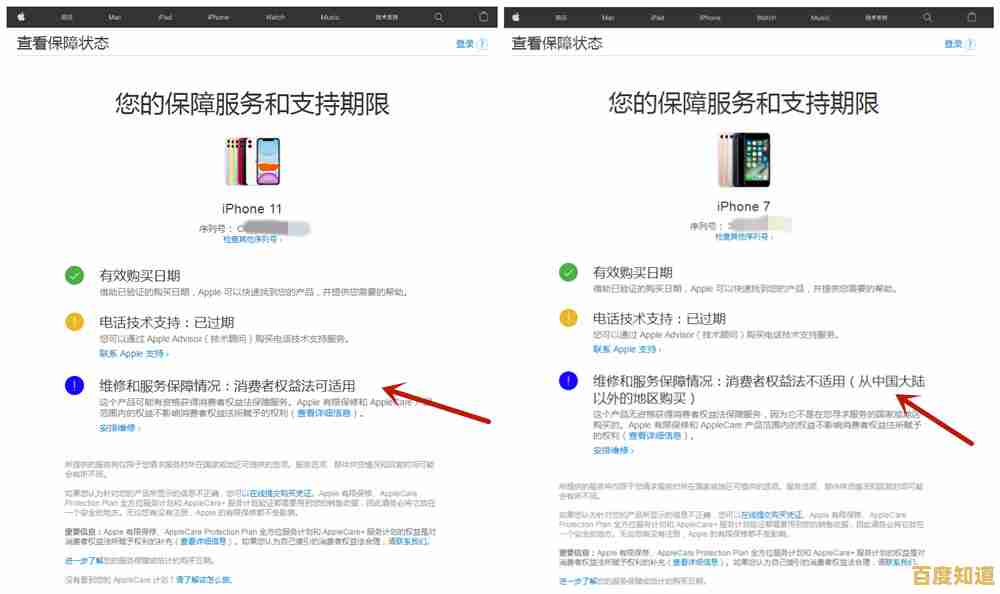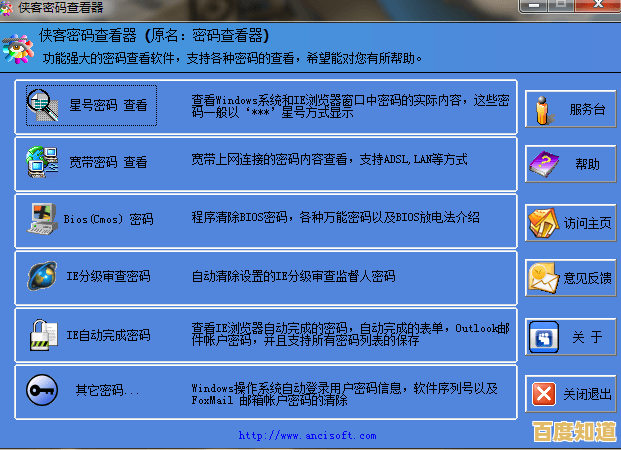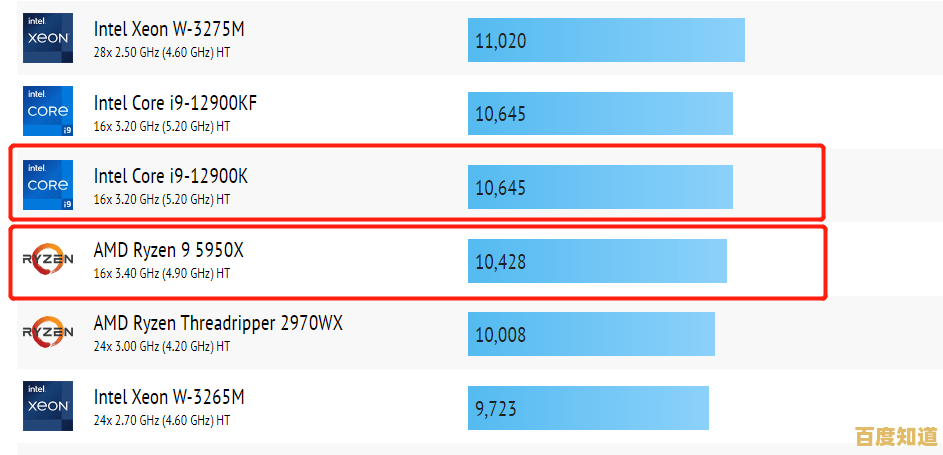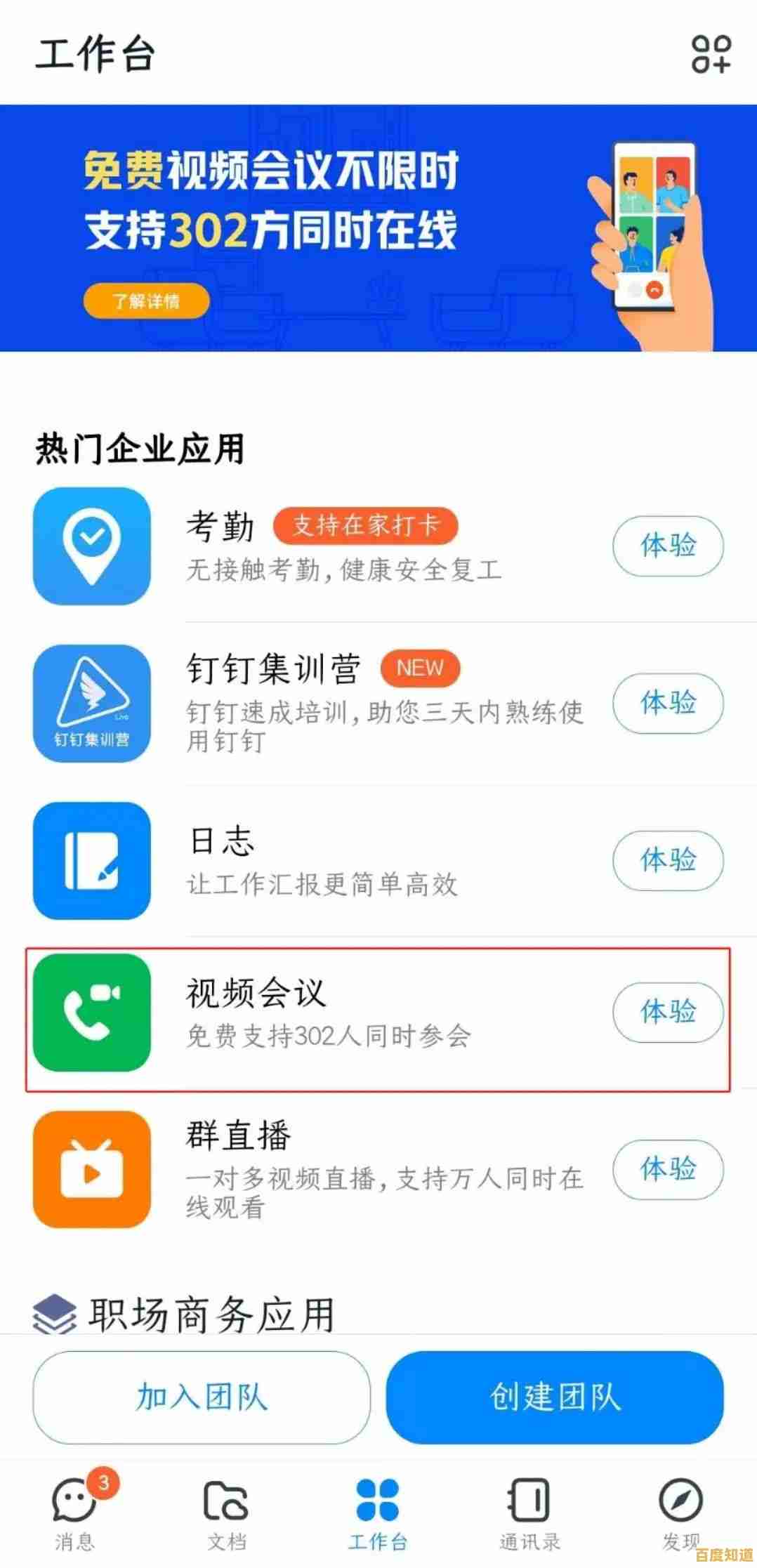小鱼详细教程:如何关闭PPT自动播放,提升演示控制力
- 问答
- 2025-10-28 20:04:14
- 15
根据小鱼在多个平台分享的PPT技巧,关闭PPT自动播放的核心在于检查“切换方式”这个设置,整个操作就像检查家里的电器开关一样简单,主要分三步。
第一步:找到“开关”所在的位置
打开你的PPT文件后,在最上面的一排菜单中,找到并点击“切换”这个选项卡,点进去之后,你会看到关于幻灯片切换的各种效果和设置。
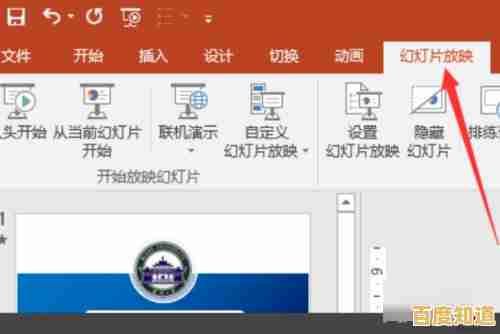
第二步:取消勾选“设置自动换片时间”
在“切换”选项卡的右半部分,有一个“计时”功能组,这里有一个非常重要的选项叫做“换片方式”,你会看到两种选择:
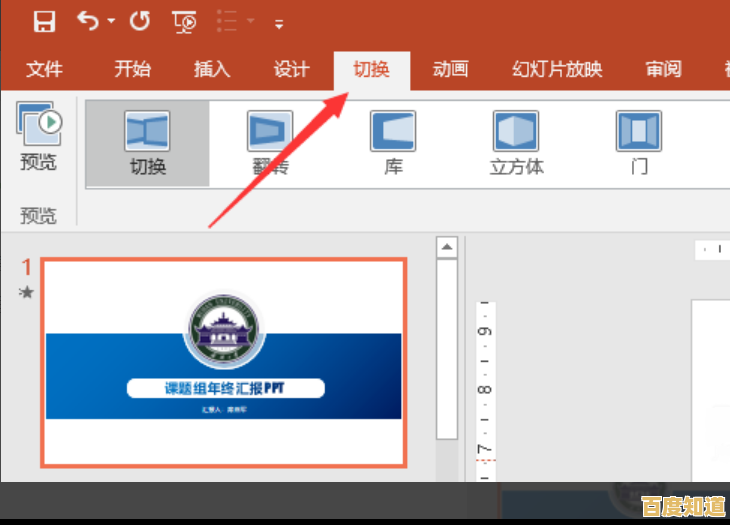
- 单击鼠标时: 意思是只有当你用鼠标点击,或者按键盘上的方向键时,幻灯片才会翻到下一页。
- 设置自动换片时间: 如果这个选项前面打了勾,并且后面设置了时间(比如00:05.00就是5秒),那么幻灯片就会像放电影一样,到时间自动播放下一页。
根据小鱼的说法,关闭自动播放的关键就是:确保只勾选“单击鼠标时”,而取消“设置自动换片时间”前面的勾选。
第三步:将这个设置应用到所有幻灯片
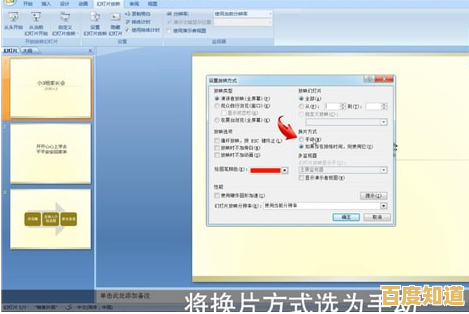
如果你只修改了当前这一张幻灯片的设置,那么其他幻灯片可能还是自动播放的,修改完“单击鼠标时”的选项后,你需要点击它旁边的“应用到全部”按钮,这样,整个PPT的所有幻灯片就都变成了需要你手动点击才会翻页的状态了。
小鱼的特别提醒:检查动画效果
即使幻灯片本身不自动翻页,但页面里的文字或图片动画却被设置成了自动播放,这也会打乱你的演讲节奏。
你需要这样做:
- 点击菜单栏的“动画”选项卡。
- 选中某个有动画效果的文字或图片,点击“动画窗格”。
- 在右侧弹出的动画窗格中,右键点击那个动画效果,选择“效果选项”。
- 查看“计时”标签下的“开始”选项,把它从“上一动画之后”或“与上一动画同时”修改为“单击时”,这样,每个动画都需要你点击一下才会出现,你的控制力就完全回来了。
提升演示控制力的精髓就是: 把所有“自动”的选项都改成“单击时”,这样,演讲的节奏就完全掌握在你自己的手里,可以根据现场情况灵活控制时间,让演示更从容。
本文由吾海昌于2025-10-28发表在笙亿网络策划,如有疑问,请联系我们。
本文链接:http://biluo.xlisi.cn/wenda/65455.html